進階棒球運動攝影操作 feat Sony a1 II
文章段落總覽(點選可跳至該段落) [收起內容]
- 1 撰文、平面攝影:王建鑫 / 動態影像:柯乃嘉
- 2 進階自動對焦設定指南
- 3 Sony a1 II 重點規格&有感升級部分 Part 1
- 4 1.拍攝比賽對焦模式(涵蓋基本拍攝+複雜拍攝)
- 5 2.拍攝特殊選手 / 情境對焦模式
- 6 Sony a1 II 有感升級部分 Part 2:比 a1 更細膩的對焦功能
- 7 一個人完成多角度拍攝,Sony a1II 遠端遙控操作設定
- 8 一個人完成多角度拍攝,Sony a1II 遠端遙控操作設定
- 9 1.Photoshop / Lightroom 解 Sony a1 II Raw 檔
- 10 2.Capture One Pro 解 Sony a1 II Raw 檔
- 11 3.Sony Imaging Edge Desktop 解 Sony a1 II Raw 檔
撰文、平面攝影:王建鑫 / 動態影像:柯乃嘉
嗨大家好我是建鑫
入手 a1 II 已經兩個多月時間,我也帶著 Sony a1II 拍攝了中華職棒、世界經典棒球資格賽,甚至是道奇小熊的海外開幕戰,我想開箱大家已經看過太多,這一篇我主要會分享 Sony a1II 在棒球攝影的時候,從前置機器的設定,到後製照片處理,以及運動攝影會用到不同攝影形式來做實實務方面的分享。



進階自動對焦設定指南

運動攝影師怎麼樣看相機符不符合需求,其實不是只有要考慮追焦追的準不準而已,能不能針對不同需求去設定對焦情境,以及機器在實戰反應的狀況才是我們考慮的重點。

棒球比賽會需要拍攝的畫面包羅萬象,包含投手投球、選手攻防、跑壘盜壘,以及選手慶祝等,也為了突顯人物,拍攝都會使用 300mm f/2.8 或是 400mm f/2.8 ,並使用最大光圈 2.8 讓主體突出,背景是漂亮的散景。

最容易能拍到的就是投手投球與打者揮棒,因為畫面中主體通常僅有一人,只要不是太入門太陽春的相機,配合上 300mm f/2.8 或是 400mm f/2.8 都可以輕鬆完成拍攝,但我們最常遇到的狀況是打全壘打後繞壘,往二壘衝刺盜壘,衝本壘攻防瞬間等,這些瞬間可能會遇到畫面中有好幾個人擠在一起,或是前後位置沒有很明顯差異,這時就是區分相機能耐的時候了。





Sony a1 II 重點規格&有感升級部分 Part 1
.jpg)
1.拍攝比賽對焦模式(涵蓋基本拍攝+複雜拍攝)
.jpg)
我個人來說會設定兩種對焦拍攝形式
1.拍攝比賽模式(涵蓋基本拍攝+複雜拍攝)
- 對焦模式:AF-C 連續對焦
- 對焦區域:使用 300 f/2.8 時選擇 L ; 使用 400 f/2.8 時選擇 M
- 自動對焦 / 速度變化對焦追蹤->選擇靈敏
- 交叉對焦層級->選擇靈敏(5)
在這樣的設定時候,除了拍攝投球、打擊等基本的畫面外,也可以拍攝像攝跑壘這種比較複雜的,因為拍攝跑壘時候除了聚焦在跑壘的選手之外,有時也會需要拍攝背景觀眾的反應,或是其餘選手互動。
這個時候我們對焦模式教會選擇 AF-C 進行連續對焦,對焦區域會以拍攝一個主要選手為主,設定對焦情境是要可以快速換人物這樣的形式。






2.拍攝特殊選手 / 情境對焦模式
.jpg)
2.拍攝特殊選手/情境對焦模式
- 對焦模式:AF-C 連續對焦
- 對焦區域:使用 300 f/2.8 時選擇 L ; 使用 400 f/2.8 時選擇 M
- 自動對焦 / 速度變化對焦追蹤->選擇靈敏
- 交叉對焦層級->選擇鎖定(1)
使用這個對焦設定時候,就是要拍攝單一選手或是關鍵一擊的時候,比如說我去東京拍攝大谷翔平的時候,就會選擇這樣的模式,因為不管是打擊、跑壘、擊出全壘打後的反應,我會希望我的主體都是大谷翔平為主,其餘人為輔,所以對焦主軸都只會有他一個人,或是今天遇到關鍵決勝負時間,我也會選擇這樣的設定。








Sony a1 II 有感升級部分 Part 2:比 a1 更細膩的對焦功能

對於職業師來說,我們對於機器前後代最大的希望,就是能在原有基礎上更進一步,就拿 Sony a1II 來說,雖從規格端來看,你會覺得 a1II 跟 a1 相比好像沒什麼變化,但實際上對焦性能比起 a1 來說更細緻了。
.jpg)
拿這段大谷翔平開轟的影片來做說明(影片 3 分 45 秒開始),我使用 Sony a1II 開啟預先拍攝模式(0.03 秒),30 fps 高速連拍,Raw+JPG 模式進行拍攝。
從揮棒開始,跑壘,繞壘,一路上的反應,幾乎是張張準焦,有 95 %以上準焦率,5,010 萬像素讓我不管是原圖,或是裁切都依然有很好的表現,當你使用到 Sony a1 II 這樣等級機器的時候,配上前面跟大家分享到的設定方法,拍攝時候就是全心拍攝就好,不用擔心邊拍還要調整什麼設定。
一個人完成多角度拍攝,Sony a1II 遠端遙控操作設定
.jpg)
.jpg)
國際賽或是大型賽事因為位置有限,通常一個單位都只開放一到兩位攝影師進行拍攝,也不太能夠移動換位置,這時我們就會使用遙控相機去拍攝捕捉更多畫面,如今年 2 月的 WBCQ 世界棒球經典賽最後一天中華對上西班牙的賽事,贏球與否會影響能否打明年的 WBC 世界棒球經典賽正賽。
.jpg)
所以不管哪一隊贏球,可以預期會有衝上場慶祝的畫面,所以我賽前大概 2 小時前就在中外野架設好遙控相機組,在場務人員畫好打擊區之後,將相機對投手丘以及本壘方向準備遙控拍攝。



器材方面,我使用三套 Sony a1 II,主要拍攝部分使用兩台 Sony a1 II 配上 FE 300mm F2.8 GM OSS 以及 FE 70-200 mm F2.8 GM OSS II +Pocket Wizard Plus III(發射訊號)的組合,因為大巨蛋攝影席比較近,300mm 的焦段讓我拍攝場上比賽有彈性,70-200m 則是可以拍攝場邊互動

.jpg)
遙控相機端使用 Sony a1 II 配上 FE 600 mm F4 GM OSS+Pocket Wizard Plus III(接收,遙控快門) 快門保持在 1/1000,光圈值設定在 f4,ISO 則設定成自動。遙控相機對焦部分,我則是設定好最大的區域範圍使用自動對焦,因為不像特定角度你可以預先設定好你要哪一個點,這時候就會採用區域範圍對焦。
.jpg)
當中華隊領先,9 局下半派出終結者曾峻岳上場關門時,我們就已經開啟 Pocket Wizard Plus III 進行拍攝,大家可以從對比影片(影片 6 分 9 秒處)知道最後拍攝的結果。
一個人完成多角度拍攝,Sony a1II 遠端遙控操作設定
.jpg)
講完事前操對焦設定,還有多角度拍攝攝影後,實際拍攝部分當然留給大家自己去磨練以及測試,相信你也可以從我的經驗中摸索出屬於你自己的設定,再來想要跟大家分享的則是怎麼樣去解 Sony 的 Raw 檔,在這邊我以 Photoshop / Lightroom、Capture One Pro 以及 Sony Imaging Edge Desktop 為例。
1.Photoshop / Lightroom 解 Sony a1 II Raw 檔

作為最多人在使用的 Photoshop 或是 Lightroom,相信很多人一開始用它們解 Sony 的 Raw 應該會很奇怪,就是怎麼打開檔案的時候跟我在相機上預覽照片的時候顏色差那麼多,顏色灰灰濛濛的,然後數值怎麼拉都顏色看起來很像套了錯誤的濾鏡,這原因起自於使用 Adobe 原始提供的描述檔不能好好地呈現 Sony 拍的顏色,不管你有沒有關掉 DRO 都一樣。
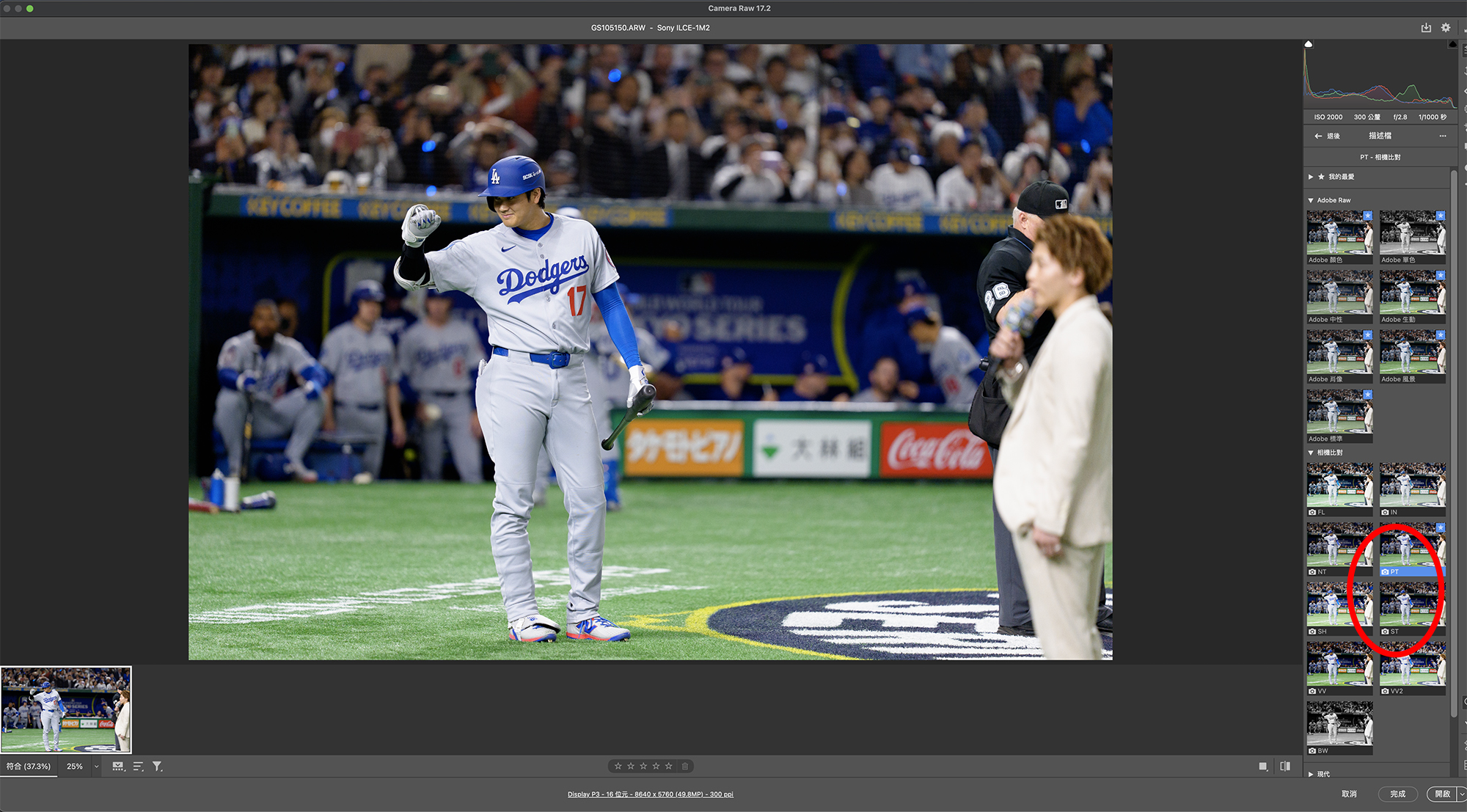
如果你是使用這兩套軟體的話,在解 Raw 檔案的時候記得點開描述檔案這個選項,找到相機比對,根據我實際對比結果,我覺得 PT 以及 ST 這兩個描述檔會比較接近原來在相機預覽照片時候的樣子,再針對你想要調整的數值調整微調,顏色表現就會正常許多。
2.Capture One Pro 解 Sony a1 II Raw 檔
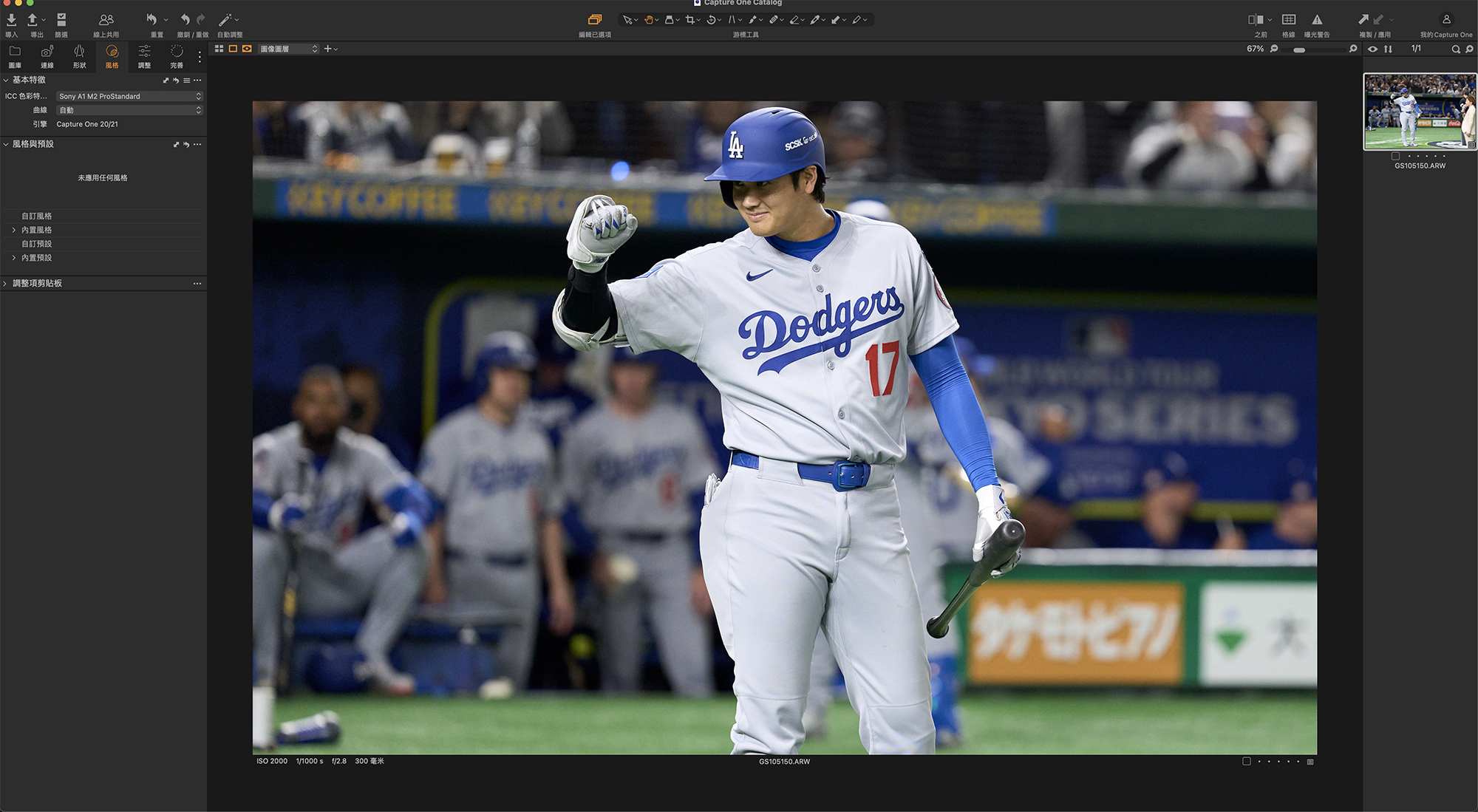
如果你是忠誠的 Sony 用戶,出門一定要拍 Raw 回來可以有更多彈性可以進行後期製作的攝影師,那我覺得你一定要入手 Capture One Pro 這套照片處理軟體,以 Sony a1 II 來說軟體就有提供對應的色彩描述檔,你只要匯入檔案就可以得到幾乎跟你拍攝時候差不多的照片,再依照需求調整即可,如果你使用 Sony a1II 或是 Sony 系列相機,強烈建議要入手 Capture One Pro。
3.Sony Imaging Edge Desktop 解 Sony a1 II Raw 檔
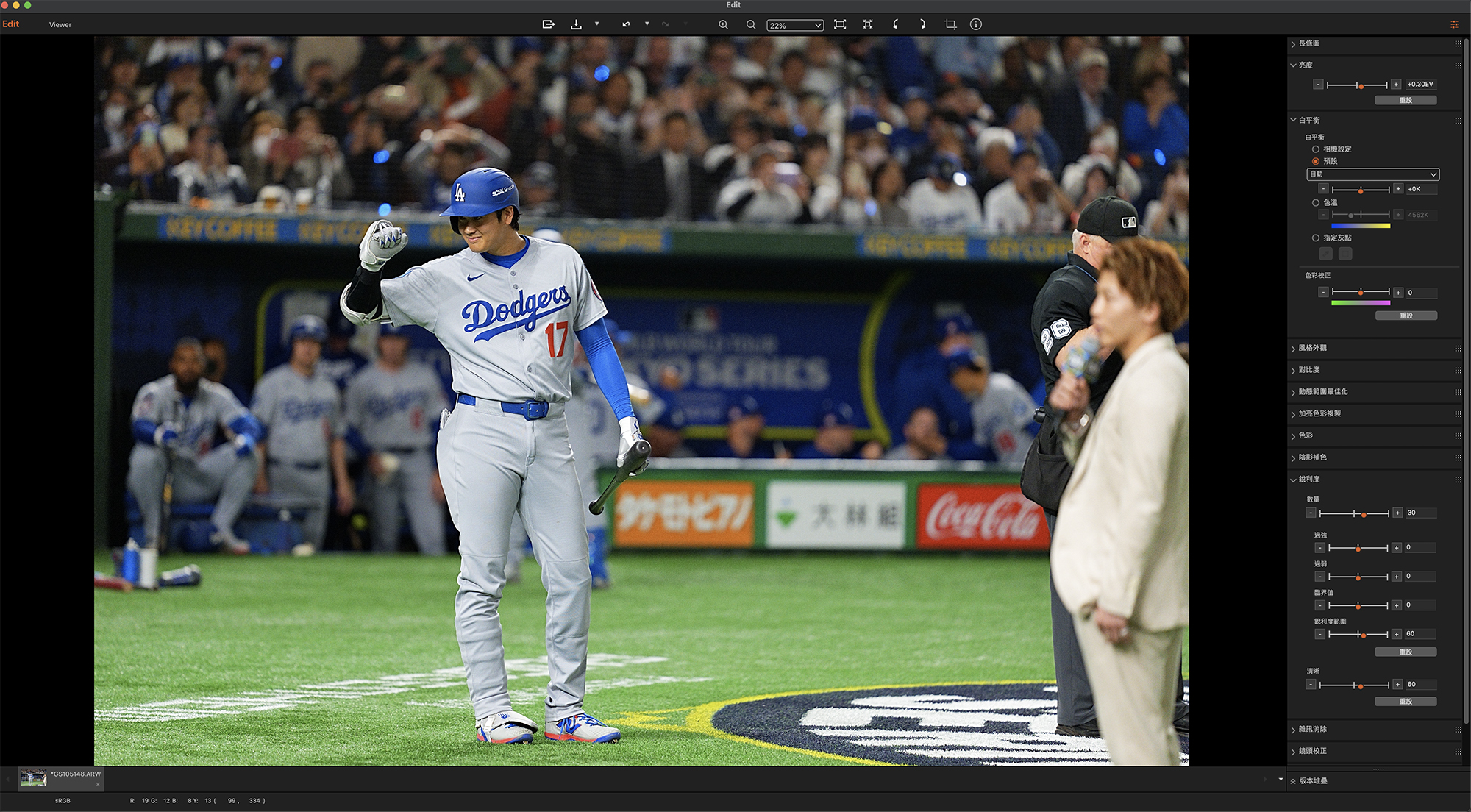
除了第三方軟體之外,Sony 其實也有提供專門處理 Raw 的軟體 Imaging Edge Desktop,雖然是免費的軟體,但可以調整的內容一樣不少,也可以忠實的還原當時拍攝捕捉到的畫面跟顏色,唯一就是輸出選項可選擇性較少(JPG & TIFF)
相信大家對於在棒球攝影中怎麼樣設定你的 Sony 機器有更深的了解,雖然這篇是以 Sony a1 II 為主去撰寫,但你也可以運用相關知識在其他款式的 Sony 機器。
我們下篇測試介紹再見,Bye Bye。
曾為科技網站編輯以及報社記者,現職 Capture@ 主筆,喜歡研究各式知識,並以經營好新媒體為人生目標。
